
Świat jest areną ciągłego doskonalenia. Kiedyś ludzie mogli cieszyć się jedynie prostymi gadżetami i urządzeniami, które są zwykle powszechne – telewizją, telefonami komórkowymi (które nie są już tak ładne jak obecnie), komputerami w niższych wersjach i nie tylko. Teraz udostępniono społeczeństwu wiele zmian, masz teraz tablety, laptopy, inteligentne telewizory, inteligentne głośniki i oczywiście inteligentne zegarki.
Jeśli zdarzyło Ci się być miłośnikiem muzyki Apple i użytkownikiem smartwatcha Apple, ten post jest dla Ciebie. Tutaj zajmiemy się tym, jak możesz przesyłać strumieniowo Utwory Apple Music na Apple Watch nawet jeśli nie masz iPhone'a.
Temat tego postu jest dość interesujący i przydatny dla niektórych osób, które nie chcą mieć przy sobie iPhone'a przez cały czas. Jeśli masz ochotę pobiegać lub wyjść na jakiś czas poza dom, słuchając ulubionych utworów z Apple Music, noszenie ze sobą iPhone'a jest bardzo uciążliwe. Jeśli masz przy sobie zegarek Apple, możesz po prostu wyeliminować wspomniane problemy.
Ale jak zamierzasz to zrobić? Zanim przejdziemy do tego, najpierw sprawdźmy kilka podstawowych rzeczy na temat smartwatcha Apple.
Przewodnik po zawartości Część 1: Co to jest Apple Watch?Część 2: Jak łatwo przesyłać strumieniowo Apple Music na Apple WatchCzęść 3: Jak zachować wszystkie utwory Apple Music, nawet po zakończeniu subskrypcjiCzęść 4: Podsumowanie wszystkiego
Apple Watch to inteligentne urządzenie wprowadzone i opracowane przez firmę Apple Inc. Uważa się je za rozszerzenie iPhone'a, ponieważ zostało stworzone w celu integracji z nim wraz z innymi urządzeniami Apple lub urządzeniami z systemem iOS. Narzędzie lub gadżet stworzono w celu śledzenia kondycji i zdrowia osób, które będą je nosić. Za pomocą tego zegarka Apple możesz monitorować swój stan zdrowia.

Oprócz tego możesz także wykonywać podstawowe czynności, takie jak wysyłanie wiadomości tekstowych, dzwonienie, sprawdzanie listy kontaktów, galerii, a nawet odtwarzanie lub przesyłanie strumieniowe muzyki, ponieważ może łączyć się z Internetem lub siecią Wi-Fi. Możesz słuchaj muzyki i podcastów bez iPhone'a.
Wprowadzenie Apple Watch otworzyło ludziom nowy sposób korzystania z aplikacji na urządzeniach z systemem iOS w dowolnym miejscu i czasie, polegając wyłącznie na nadgarstkach. Można go kupić za dość wysoką wartość lub kwotę, ale z pewnością zakup będzie tego wart. Istnieją wersje stworzone jako Apple Watch Seria XNUMX najnowszy (który został uruchomiony we wrześniu ubiegłego roku 2019).
Teraz, gdy dowiedzieliśmy się więcej o Apple Watch i niektórych jego niesamowitych możliwościach, przejdziemy teraz do procedury łatwego przesyłania strumieniowego utworów Apple Music na swoim zegarku Apple.
Aby móc słuchać utworów Apple Music w dowolnym miejscu i czasie, niezależnie od tego, czy masz połączenie z Internetem, czy nie, musisz oczywiście utworzyć konto.
Jeśli wykupiłeś miesięczną subskrypcję Apple Music, możesz słuchać utworów nawet bez połączenia z Internetem. Decydując się na subskrypcję, będziesz musiał co miesiąc płacić określoną kwotę. Dlaczego nie, jeśli będziesz korzystać z korzyści, jakie oferuje Apple Music, prawda?
Oto podstawowe kroki, które musisz wykonać.
Poniżej znajdują się krótkie szczegóły każdego z czterech podanych kroków.
Pierwszą rzeczą, którą musisz upewnić się, jest to, że masz aplikację Apple Music na swoim iPhonie. Otwórz i uruchom. Na tym etapie możesz wybrać dowolne wcześniej utworzone listy odtwarzania, które później zsynchronizujesz z zegarkiem Apple, lub utworzyć nową listę odtwarzania.
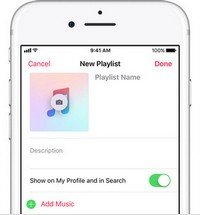
Po utworzeniu listy odtwarzania lub wybraniu już jednej spośród utworzonych możesz teraz przystąpić do synchronizowania utworów z tej listy odtwarzania z zegarkiem Apple. Aby synchronizacja przebiegła pomyślnie, pamiętaj o dwóch rzeczach – włącz Bluetooth w swoim iPhonie, a zegarek Apple powinien znajdować się w trybie ładowania.
Po upewnieniu się możesz teraz dotknąć karty „Mój zegarek”, a następnie nacisnąć przycisk „Muzyka”, a następnie „Dodaj muzykę”. Teraz możesz po prostu wybrać ostatnio wybraną listę odtwarzania do synchronizacji.
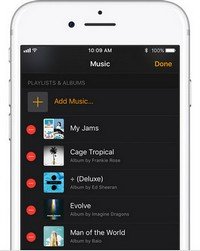
Następna na liście jest parowanie głośników lub słuchawek z zegarkami Apple, aby rozpocząć niekończące się wrażenia słuchowe. Parowanie można wykonać, po prostu przełączając oba urządzenia w tryb parowania. W zegarku Apple musisz przejść do przycisku „Ustawienia”, a następnie „Bluetooth”. W sekcji „Urządzenia” wybierz słuchawki lub dowolny głośnik.
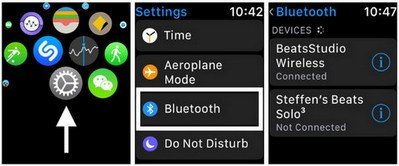
Ostatnia, ale nie cała lista, to oczywiście możliwość słuchania wszystkich ulubionych utworów muzycznych Apple za pomocą zegarka Apple. Włączaj piosenki, nawet jeśli jesteś na spacerze, biegasz lub uprawiasz prosty jogging
Po zapoznaniu się z procedurą korzystania z zegarka Apple Watch do odtwarzania i przesyłania strumieniowego ulubionych utworów Apple Music, mamy dla Ciebie dodatkowe informacje! Czy chcesz dowiedzieć się, jak nadal możesz zachować wszystkie te utwory Apple, nawet po zakończeniu subskrypcji Apple Music? Jeśli wydawało Ci się, że jesteś ciekawy, czytaj dalej następną część!
Nie ma się czym martwić, jeśli Twoja subskrypcja Apple Music dobiega końca. Możesz nawet zachowaj utwory, jeśli anulujesz Muzyka Apple. Tutaj mamy zaprezentować aplikację, która może pobierać utwory Apple Music. Nazwa narzędzia to DumpMedia Apple Music Converter.
DumpMedia Apple Music Converter to świetne narzędzie, które może usunąć zabezpieczenia DRM (Digital Rights Management) z utworów Apple Music. Ponieważ utwory Apple Music są chronione systemem DRM, użytkownicy nie mogą tego zrobić pobierz piosenki bezpośrednio i odtwarzaj je na innych nieautoryzowanych urządzeniach. Ale nie musisz się tym martwić.
Ponadto dzięki temu DumpMedia Dzięki Apple Music Converter możesz przekonwertować i pobrać dowolną liczbę utworów Apple Music w celu przesyłania strumieniowego offline! Poza tym musisz mieć sposób na udostępnianie tych utworów znajomym, nie martwiąc się o formaty plików, ponieważ ten konwerter może również konwertować pliki!
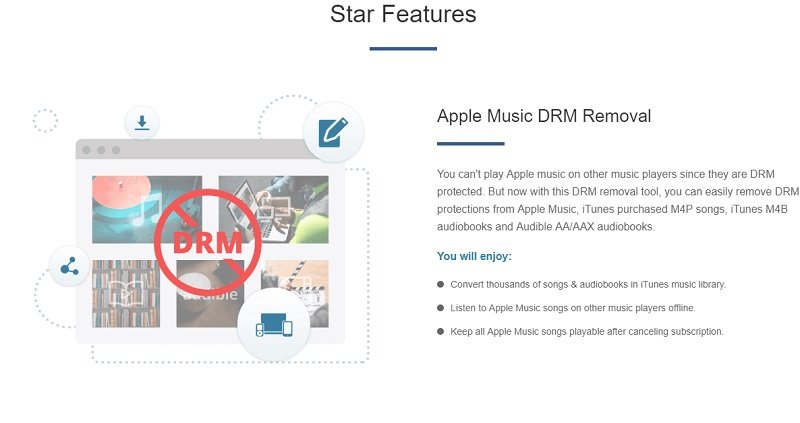
Teraz, jeśli martwisz się o procedurę, którą musisz wykonać, nie myśl o tym zbyt wiele, ponieważ oczywiście mamy również omówić kroki potrzebne w tym poście.
Oto te.
Oto proste przewodniki, jak z tego korzystać DumpMedia Konwerter muzyki Apple.
Przyjrzyjmy się dalej tym 3 krokom.
Oczywiście musimy to zapewnić DumpMedia Program Apple Music Converter został pobrany i zainstalowany na Twoim komputerze osobistym. Po zainstalowaniu otwórz i uruchom program. Po uruchomieniu programu zostanie także aktywowany iTunes. Nie musisz się tym martwić, po prostu kontynuuj proces. Jeśli chcesz skopiować posiadane utwory, w menu „Biblioteka” zaznacz „Muzyka”.
Gdy to zrobisz, zobaczysz wszystkie utwory i listy odtwarzania zapisane w bibliotece iTunes. Aby móc wybrać utwory do pobrania i przekonwertowania, możesz zaznaczyć pola wyboru tuż obok każdego z nich lub skorzystać z paska wyszukiwania, aby łatwo znaleźć określone utwory, które chcesz pobrać.
Darmowe pobieranie Darmowe pobieranie
Następnym krokiem, który należy wykonać, jest dokonanie regulacji ustawień wynikowego wyjścia. Możesz wybrać dowolny format spośród tych, które będą wymienione. Aplikacja obsługuje wiele formatów wolnych od DRM, w tym MP3. Obsługuje to również formaty w formacie AC3, M4A, M4R, AIFF, FLAC, AU, a nawet MKA.
Wybór MP3 lub w dowolnym innym formacie, ponieważ format wyjściowy będzie oczywiście zależał od Ciebie. Narzędzie umożliwi także zmianę innych opcji, takich jak szybkość transmisji i częstotliwość próbkowania. Możesz także zmienić nazwę pliku wynikowego. W tym kroku należy również określić ścieżkę wyjściową lub lokalizację docelową, w której pliki zostaną zapisane.

Po zakończeniu wszystkich dostosowań potrzebnych do personalizacji lub dostosowywania, ostatnim krokiem będzie teraz proces konwersji. Możesz po prostu nacisnąć przycisk „Konwertuj”, który znajduje się w prawym dolnym rogu ekranu.

Po wykonaniu tych przedstawionych kroków ulubione utwory Apple Music zostaną zapisane na Twoim komputerze osobistym. Teraz wystarczy zsynchronizować je z iPhonem, aby móc wykonać początkowe kroki wymienione w drugiej części tego postu.
Musisz nauczyć się podstawowych kroków, jak przesyłać strumieniowo lub odtwarzać utwory muzyczne Apple za pomocą zegarka Apple, nawet jeśli nie masz w pobliżu iPhone'a. Oprócz tej procedury musisz się również dowiedzieć o tym DumpMedia Apple Music Converter i jak możesz go używać, aby zachować wszystkie utwory Apple Music na swoim smartwatchu Apple, nawet po zakończeniu subskrypcji.
Czy masz jakieś inne zalecenia? Co myślisz o tym poście?
